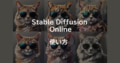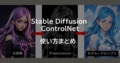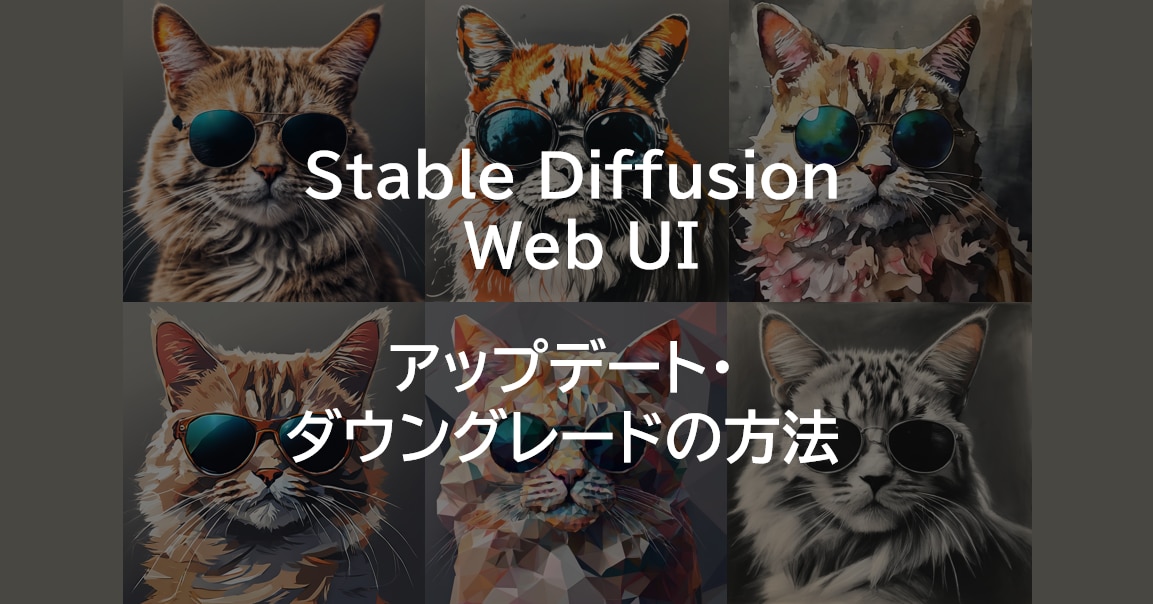
【Stable Diffusion Web UI】アップデート・ダウングレードの方法
この記事では、Stable Diffusion WebUI(AUTOMATIC1111)のバージョンをアップデート・ダウングレードする方法について紹介しています。
目次[非表示]
- 1.Stable Diffusionとは
- 2.Stable Diffusion Web UI(AUTOMATIC1111版・Forge版)とは
- 3.Stable Diffusion WebUIのアップデート・ダウングレード
- 4.Stable Diffusion WebUIのバージョンを確認する方法
- 5.Stable Diffusion Web UIを最新版にアップデートする方法
- 5.1.Windowsをお使いの場合(AUTOMATIC1111版)
- 5.2.Windowsをお使いの場合(Forge版)
- 5.3.Macをお使いの場合
- 5.4.GPUSOROBANをお使いの場合
- 5.5.Google Colabをお使いの場合
- 6.Stable Diffusion Web UIのバージョンをダウングレードする方法
- 6.1.Windows(ローカルPC)の場合
- 6.2.Mac(ローカルPC)の場合
- 6.3.GPUSOROBANの場合
- 6.4.Google Colabの場合
- 7.もっと自由な画像生成を
- 8.まとめ
Stable Diffusionとは
Stable Diffusionは、無料で使える画像生成AIです。テキストを打ち込むと、それに応じた画像が生成されるしくみです。人物や動物、風景など、さまざまな画像を生成できます。
例えば、「サングラスをかけた猫」と入力するとそのような画像が生成されます。生成する画像のスタイルも多様でイラストや写真、水彩画やアニメ調など、自分の好きなテーマでAIに生成してもらうことができます。

Stable Diffusion Web UI(AUTOMATIC1111版・Forge版)とは
Stable Diffusion Web UI(AUTOMATIC1111版・Forge版)は、ブラウザを通じて手軽に画像生成を行える無料のWEBアプリケーションで、Google Chromeなどの主要なブラウザで利用できます。
プログラミングを一切必要とせず、WEB UIによる簡単なグラフィカルな操作が可能です。Stable Diffusion Web UIをローカルPCにインストールして使用する、もしくはクラウドサーバーにインストールして使用します。
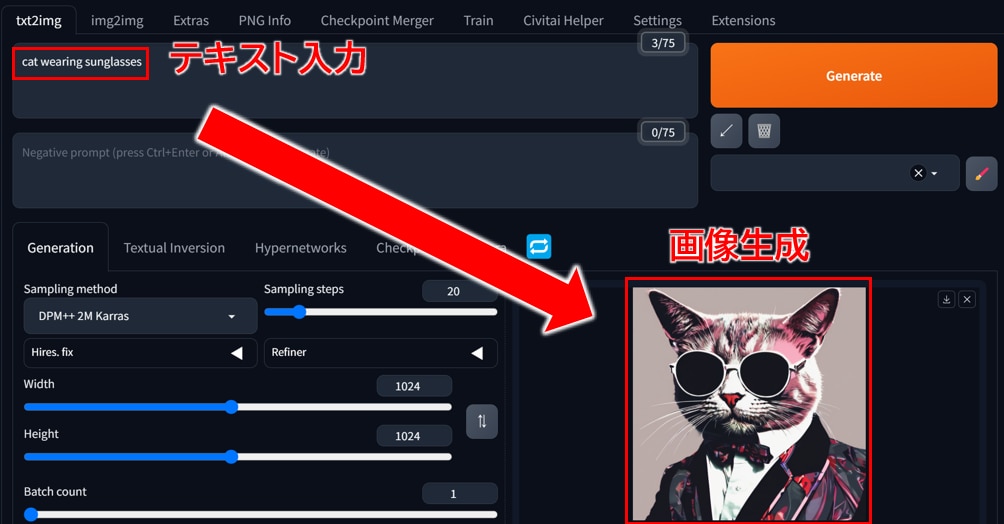
Stable Diffusion Web UI(AUTOMATIC1111版・Forge版)に関する全般的な使い方については、以下の記事でまとめていますので、あわせてご覧ください。
Stable Diffusion WebUIのアップデート・ダウングレード
Stable Diffusion WebUIは、アップデートが頻繁にあり、新しいバージョンが次々に提供されています。新しいバージョンでは新機能が追加されているため、基本的にはアップデートをしていくことを推奨します。
ただし、新しすぎるバージョンではバグが発生しやすかったり、拡張機能やモデルとのバージョンがマッチしないこともありますので、状況に応じてバージョンを調整することも必要になります。
Stable Diffusion WebUIのバージョンを確認する方法
Stable Diffusion WebUIをアップデートする前に、自身の環境で動作しているCommit hashを控えて保管しておきます。
Commit hashとは、Stable Diffusionのバージョンを指定する文字列になります。アップデートやダウングレードの際にこのCommit hashでバージョンを指定します。
Commit hashの表示される場所について、ローカルPCとGPUSOROBANの場合は、Stable Diffusion Web UIを起動したときに、ターミナルに表示されます。Google Colabの場合は、コードセルにCommit hashが表示されます。
Commit hashの上にVersion:v1.6.0と表示されていますが、これはStable Diffusion WebUIのバージョンになります。この記事ではv1.6を使用していることがわかります。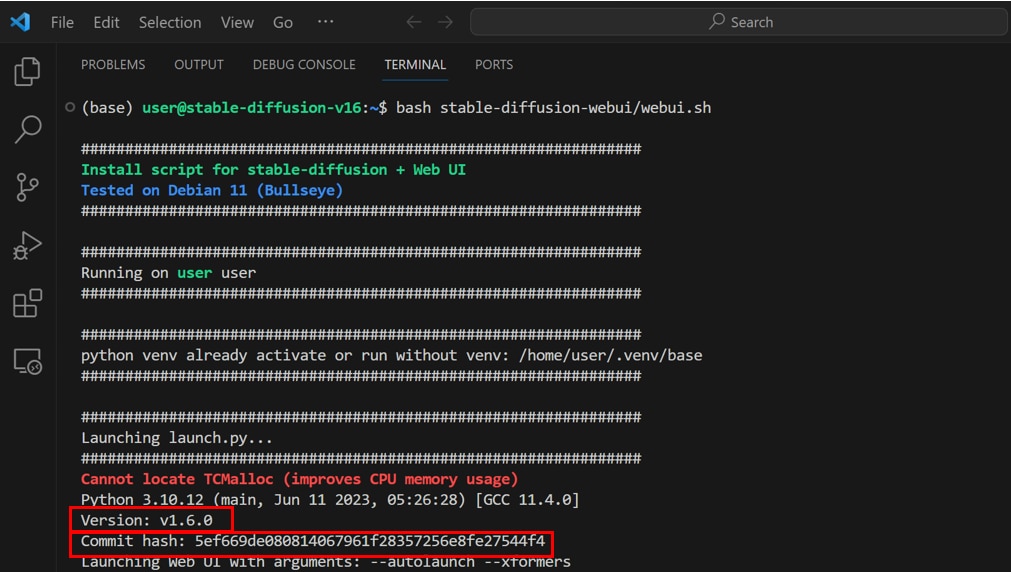
Stable Diffusion Web UIを最新版にアップデートする方法
Windows・Mac(ローカルPC)、GPUSOROBAN、Google Colabのそれぞれの実行環境に分けて、アップデートする方法を説明します。
アップデートする前に、Stable Diffusion WebUIを終了してください。
Windowsをお使いの場合(AUTOMATIC1111版)
エクスプローラーで、[Stable-diffusion-webui]のフォルダを開きます。
ファイルのない空白のエリアで右クリックをして、コンテキストメニューを開きます。
このコンテキストメニューから[Open Git Bash Here]をクリックし、ターミナルを開きます。
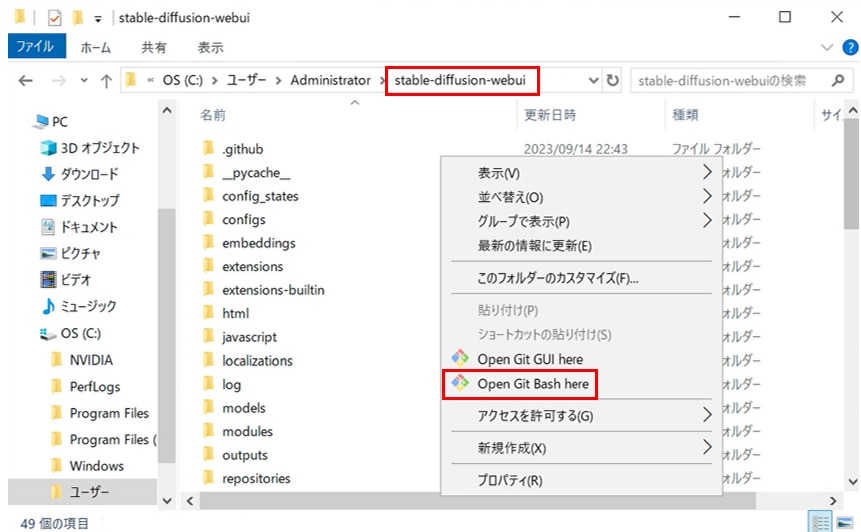
ターミナルに”git pull”と入力し、Enterキーを押します。

その後、[webui-user.bat]ファイルをダブルクリックして、Stable Diffusion WebUIを起動し、アップデートしたバージョンを確認してください。
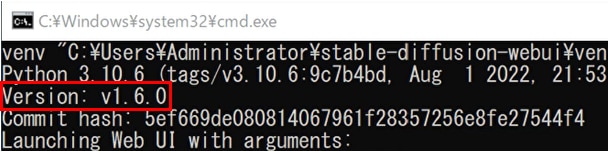
Windowsをお使いの場合(Forge版)
[webui_forge_cu121_torch21]フォルダにある [update.bat]ファイルをクリックして、アップデートを実行します。
[続行するには何かキーを押してください・・・]の表示がされたら、[Enter]キーを押して完了です。
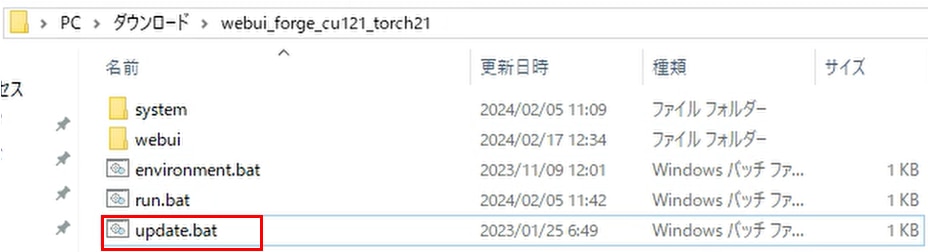
Macをお使いの場合
ターミナルを開き次のコマンドを実行し、ディレクトリを移動します。
次のコマンドを実行し、リポジトリのアップデート情報を取得します。
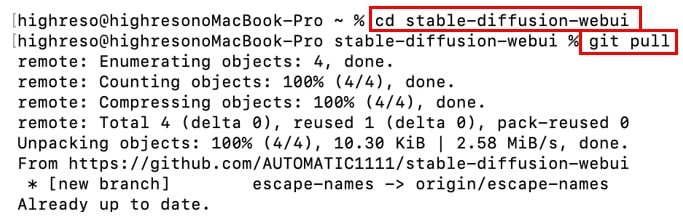
次のコマンドでStable Diffusion WebUIを起動し、アップデートしたバージョンを確認してください。
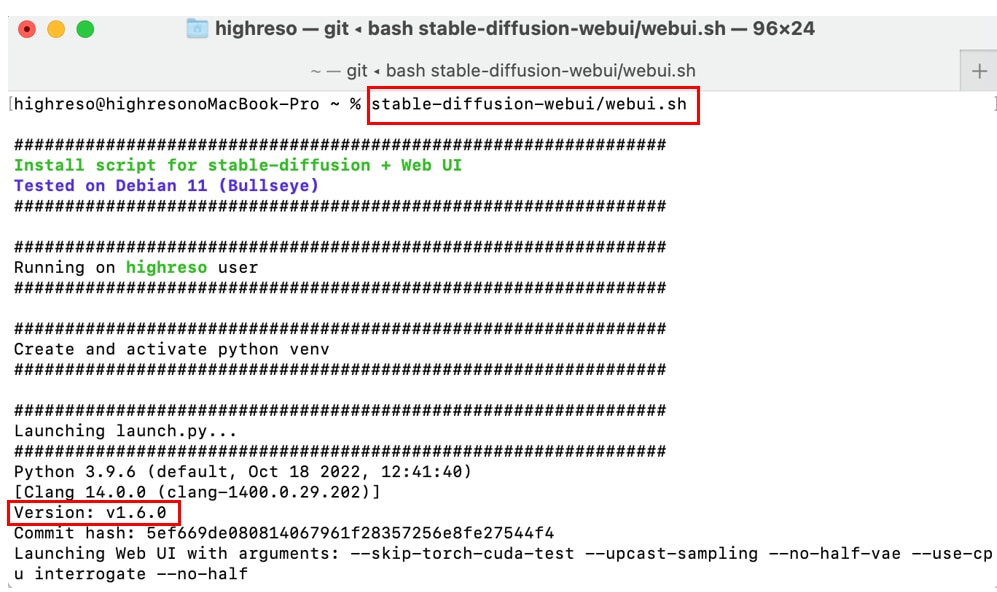
GPUSOROBANをお使いの場合
ターミナルで以下のコマンドを実行します。
ディレクトリを移動します。

リポジトリのアップデート情報を取得します。
![]()
webui-user.shのスクリプトファイルを実行します。
![]()
Stable Diffusion WebUIを起動し、アップデートしたバージョンを確認します。
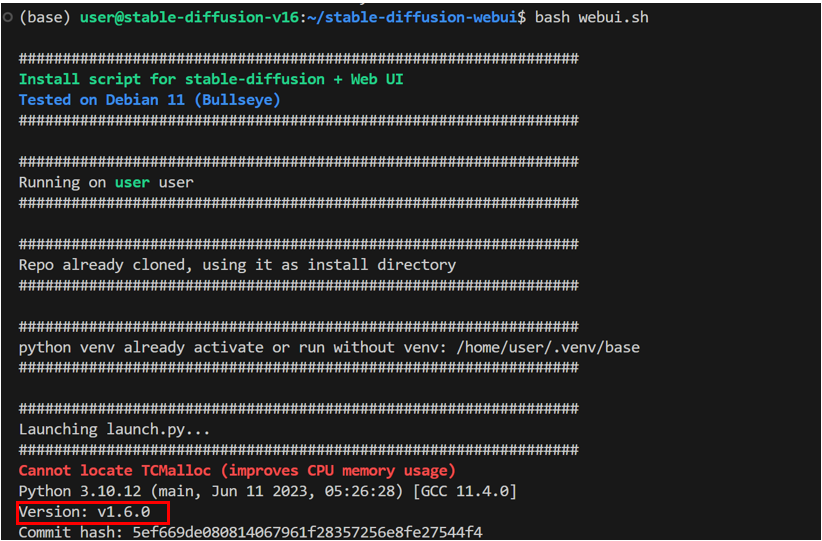
Google Colabをお使いの場合
コードセルで以下のコマンドを実行し、Stable Diffusion WebUIのリポジトリをコピーします。
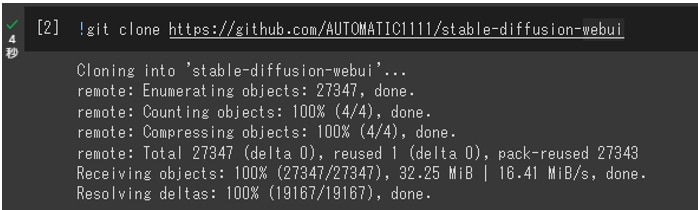
次のコマンドを実行します。
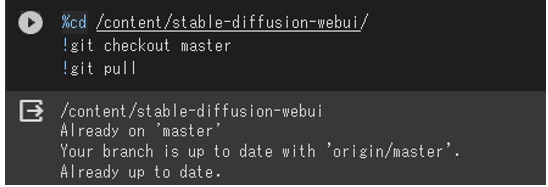
次のコマンドでStable Diffusion WebUIを起動し、バージョンを確認します。
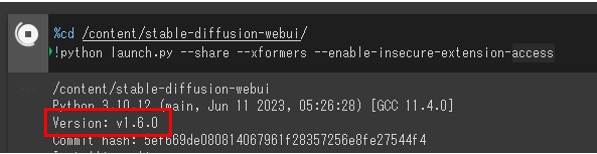
Stable Diffusion Web UIのバージョンをダウングレードする方法
Windows・Mac(ローカルPC)、GPUSOROBAN、Google Colabのそれぞれそれぞれの実行環境に分けて、ダウングレードする方法を説明します。
バージョンをダウングレードにするには、変更したいバージョンのCommit hashを入手する必要があります。Commit hashとバージョンが紐づいています。
このCommit hashを指定してダウングレードをします。Commit hashで細かくバージョン指定ができるため、ダウングレードだけでなく、アップグレードも可能です。
stable diffusion webuiのGitHubにアクセスします。
AUTOMATIC1111版のGithubはこちら
Forge版のGithubはこちら
[master]または[main] メニューを開き、[tabs]タブを選択すると、旧バージョンがリストに表示されますので、ダウングレードしたいバージョンをクリックします。(この記事では旧バージョンとしてv1.5.0を選択しました。)
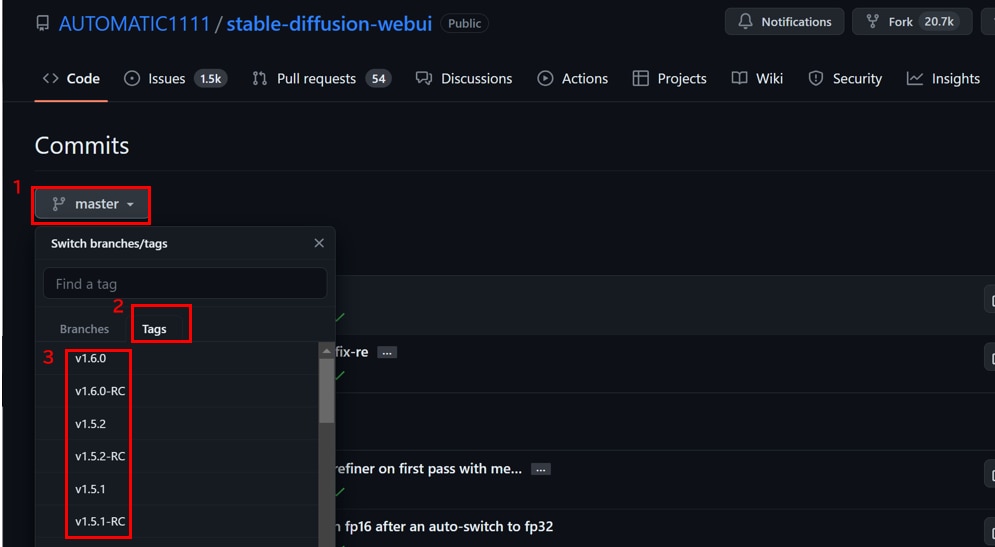
詳細ページには、同じバージョンでも異なるCommit hashが複数表示されています。同じバージョン内でも細かい改善を繰り返しているためです。
一番に表示されているCommit hashが、同バージョン内における最新のCommit hashになりますので、厳密なCommit hashの指定がなければ、これを使います。
[コピー]アイコンをクリックしてCommit hashをコピーします。
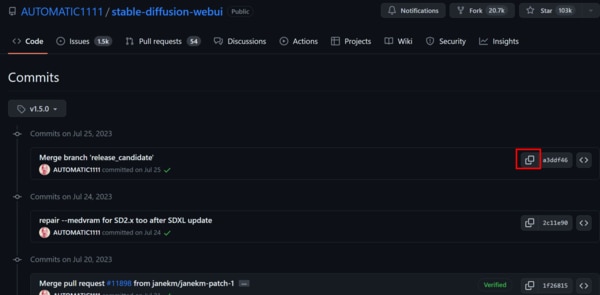
参考までにv1.5.0における最新のCommit hashは以下のとおりです。
Windows(ローカルPC)の場合
エクスプローラーで、[Stable-diffusion-webui]のフォルダを開きます。
ファイルのない空白のエリアで右クリックをして、コンテキストメニューを開きます。
このコンテキストメニューから[Open Git Bash Here]をクリックし、ターミナルを開きます。
ターミナルで次のコマンドを実行します。
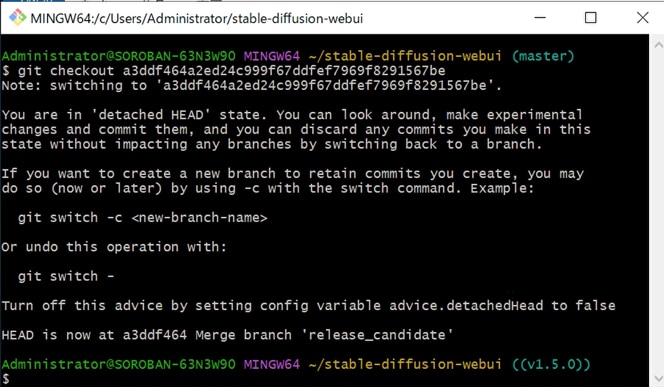
この記事ではCommit hash = a3ddf464a2ed24c999f67ddfef7969f8291567beを指定しています。指定するバージョンに応じて、Commit hashを変更してください。
[webui-user.bat]ファイルをダブルクリックして、Stable Diffusion WebUIを起動し、アップデートしたバージョンを確認してください。
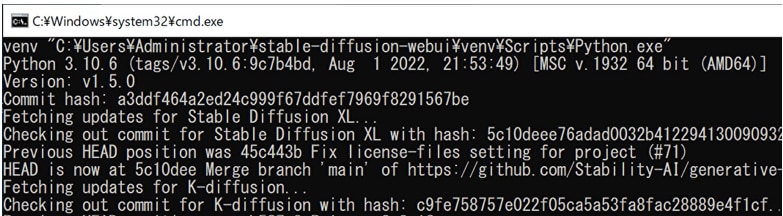
Mac(ローカルPC)の場合
ターミナルを開き次のコマンドを実行し、ディレクトリを移動します。
次のコマンドを実行し、リポジトリのアップデート情報を取得します。
この記事ではCommit hash = a3ddf464a2ed24c999f67ddfef7969f8291567beを指定しています。
指定するバージョンに応じて、Commit hashを変更してください。

次のコマンドでStable Diffusion WebUIを起動し、アップデートしたバージョンを確認してください。
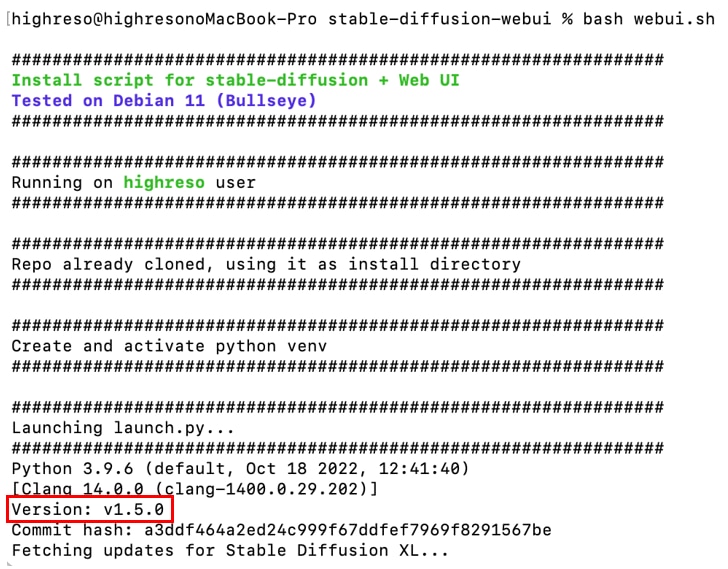
GPUSOROBANの場合
ターミナルで次のコマンドを実行し、ディレクトリを移動します。
次のコマンドを実行し、リポジトリのアップデート情報を取得します。
この記事ではCommit hash = a3ddf464a2ed24c999f67ddfef7969f8291567beを指定しています。指定するバージョンに応じて、Commit hashを変更してください。

次のコマンドでStable Diffusion WebUIを起動し、アップデートしたバージョンを確認してください。
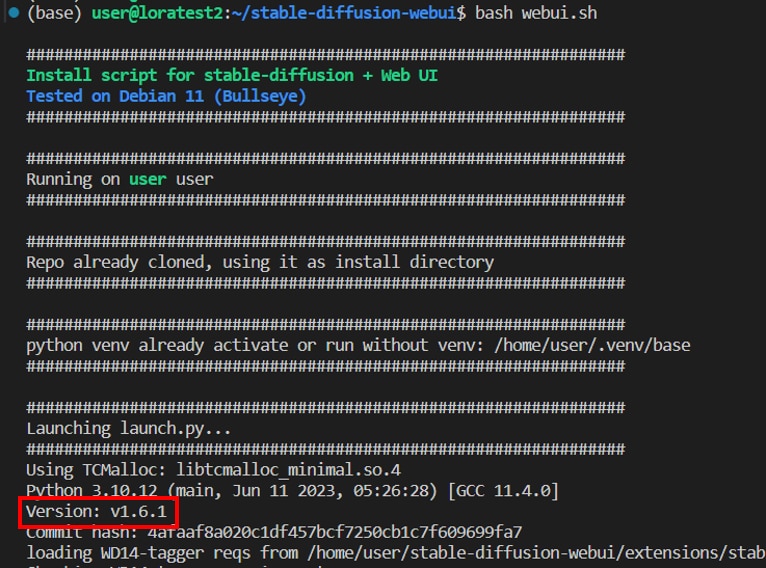
Google Colabの場合
ランタイムの接続から開始する場合は、次のコマンドから始めてください。
新しいコードセルで次のコマンドを実行します。
この記事ではCommit hash = a3ddf464a2ed24c999f67ddfef7969f8291567beを指定しています。
指定するバージョンに応じて、Commit hashを変更してください。
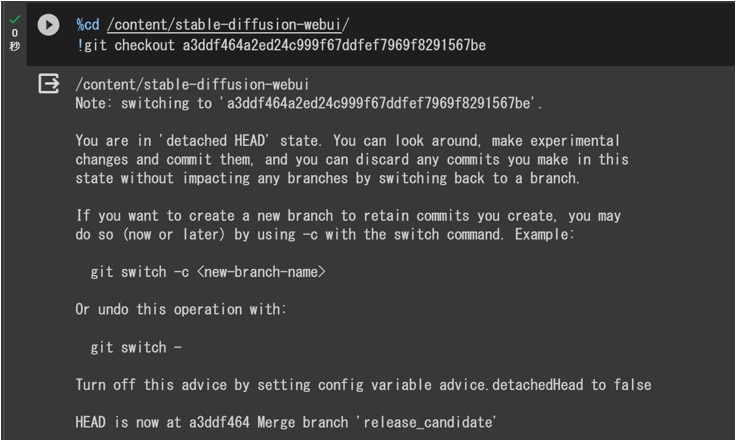
次のコマンドでStable Diffusion WebUIを起動し、バージョンを確認します。
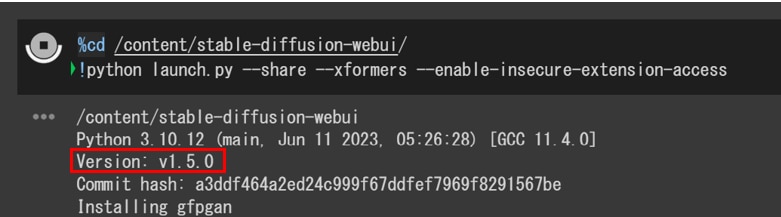
もっと自由な画像生成を
Stable Diffusion Web UIを実行する環境で、以下のような悩みをお持ちの方も多いかと思います。
・画像生成が遅い
・使いたいGPUが使えない
・GPUメモリ(VRAM)が足りない
・ランタイムがリセットされる度にデータが消えて、設定のやり直しが大変
・画像データのバックアップが面倒
・Web UIの起動に時間がかかる
・コンピューティングユニットの制限がストレス
・動作が不安定
このようなお悩みをお持ちの方は、制限なく高速・格安に画像生成が可能なGPUクラウドサービス「GPUSOROBAN」がおすすめです。
まとめ
この記事では、Stable Diffusion WebUIをアップデート・ダウングレードする方法を紹介しました。使用したい機能やバグの発生状況に応じて、バージョン変更をしてみてください。
Stable Diffusionに関する記事を以下のページでまとめていますので、あわせてご覧ください。